Panduan Langkah demi Langkah Untuk Menyiapkan Divi Dash
Diterbitkan: 2024-09-26Mengelola beberapa situs WordPress bisa jadi sangat melelahkan, tetapi alat seperti Divi Dash bisa membuatnya lebih mudah dari yang terlihat. Dilengkapi dengan keanggotaan Divi Anda, alat canggih ini memungkinkan Anda mengawasi semua situs Anda dari satu dasbor yang ramping.
Panduan langkah demi langkah ini akan menunjukkan kepada Anda apa itu Divi Dash, cara mengaturnya, dan semua opsi yang tersedia untuk merevolusi permainan manajemen situs Anda. Siap untuk menyederhanakan alur kerja Anda, menghemat waktu yang berharga, dan mempermudah pengelolaan proyek web Anda? Ayo selami!
- 1 Apa itu Divi Dash?
- 2 Menyiapkan Divi Dash: Lebih Mudah dari yang Anda Pikirkan
- 2.1 Menggunakan Nama Pengguna & Kata Sandi
- 2.2 Menggunakan Kunci Koneksi
- 3 Ikhtisar Singkat Antarmuka Divi Dash
- 3.1 Situs web
- 3.2 Pembaruan
- 3.3 Tema
- 3.4 Plugin
- 3.5 Klien
- 3.6 Sejarah
- 3.7 Izin
- 4 Dapatkan Divi Dash Hari Ini
Apa itu Divi Dash?
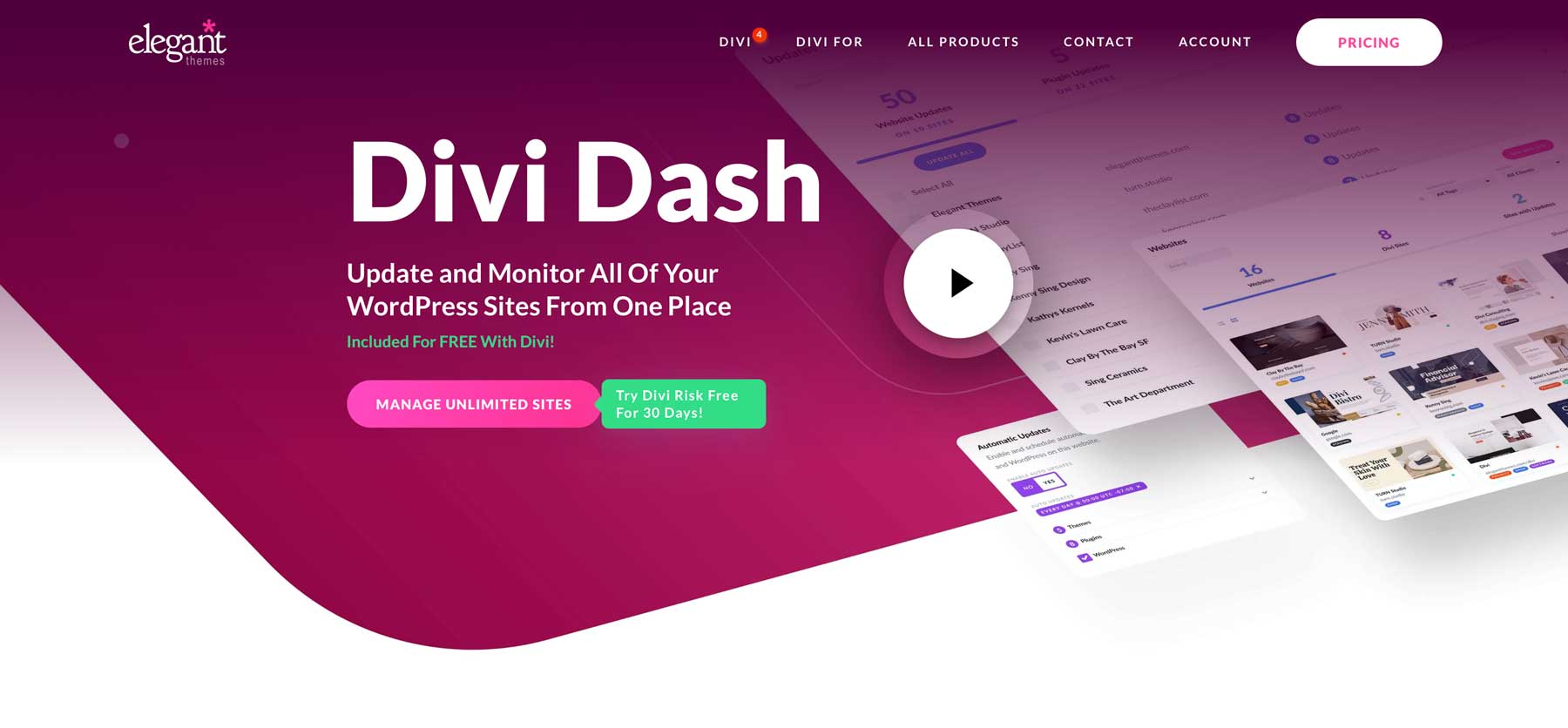
Divi Dash adalah alat manajemen situs tangguh yang disertakan dengan keanggotaan Divi Anda tanpa biaya tambahan. Solusi inovatif ini menyederhanakan pengawasan beberapa situs WordPress, terlepas dari apakah mereka menggunakan Divi.
Alat ini menawarkan tampilan gabungan semua situs Anda dalam satu layar, sehingga memudahkan untuk menemukan area yang memerlukan perhatian dan dengan mudah memungkinkan Anda memantau semua proyek Anda dari satu lokasi pusat. Kemampuan untuk memperbarui semuanya dengan satu klik adalah pengubah permainan, menghilangkan kebutuhan untuk masuk ke setiap situs satu per satu dan menghemat waktu Anda yang berharga.
Selain pembaruan, Divi Dash memungkinkan Anda mengelola pengguna, mengoptimalkan database, dan menyimpan catatan untuk setiap situs. Fitur manajemen klien terbukti sangat berguna untuk melacak kepemilikan situs. Antarmukanya juga memungkinkan pengelolaan tema dan plugin secara langsung, sehingga menghilangkan kebutuhan untuk bernavigasi di antara beberapa dasbor.
Anda juga dapat menandai situs berdasarkan klien, sehingga meningkatkan alur kerja bisnis desain web Anda. Karena ini termasuk dalam keanggotaan Divi Anda, Anda mungkin dapat menghilangkan langganan berbayar lainnya untuk alat serupa, sehingga berpotensi mengurangi pengeluaran Anda.
Bagi mereka yang bekerja dalam tim, Divi Dash terintegrasi dengan lancar dengan Divi Teams. Fitur ini memungkinkan Anda mengatur izin khusus untuk kolega dan klien, mendorong kolaborasi yang efisien dan akses ke dukungan dan sumber daya Divi.
Dapatkan Divi Dash
Menyiapkan Divi Dash: Lebih Mudah dari yang Anda Pikirkan
Untuk mulai menggunakan Divi Dash, navigasikan ke Area Anggota Tema Elegan dan temukan opsi 'Dash' di menu utama. Selanjutnya, klik tombol 'Tambahkan Situs Web Pertama Anda'.
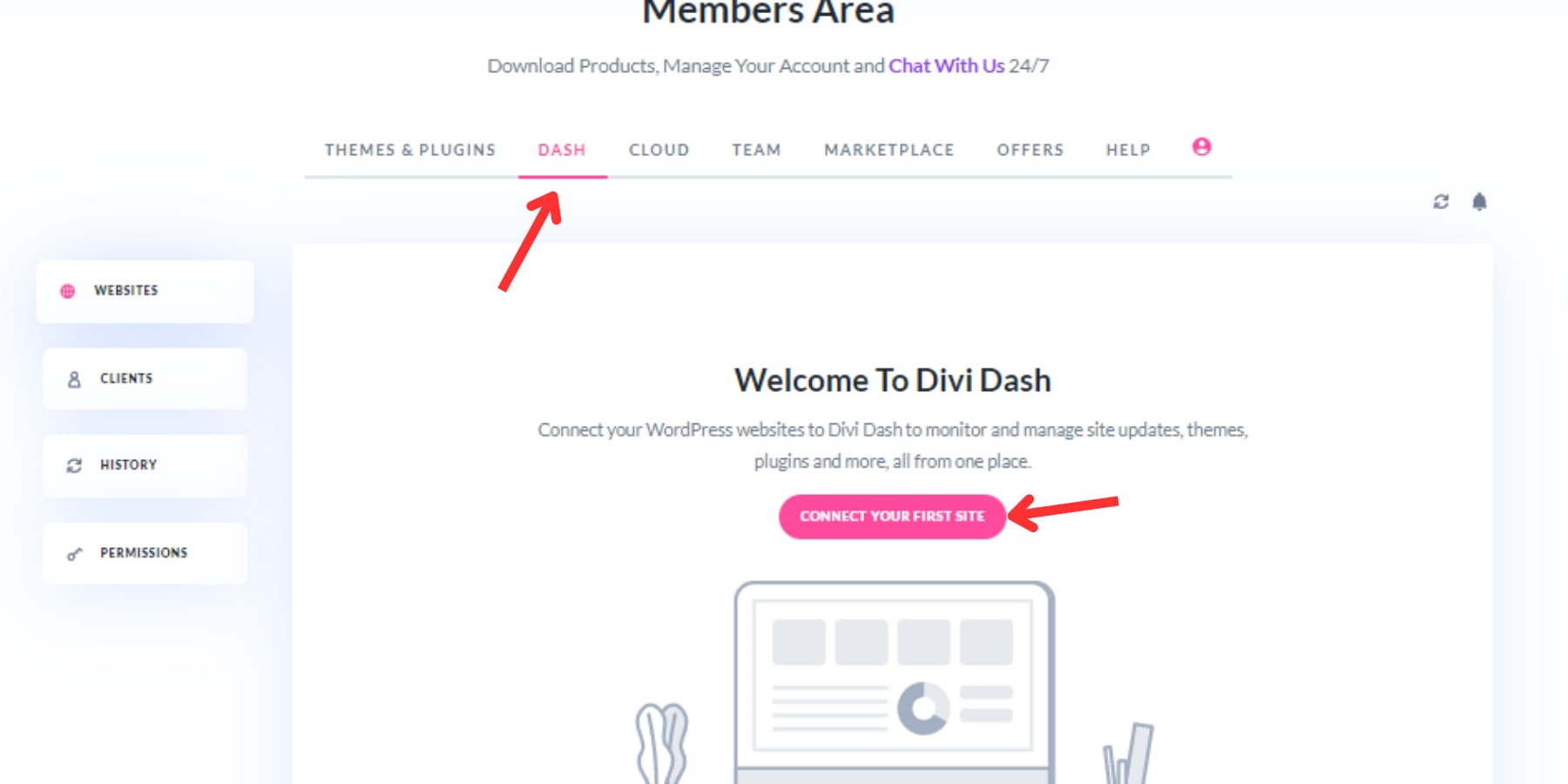
Sebuah popup akan muncul, yang memberi Anda dua opsi untuk menghubungkan situs Anda ke Divi Dash:
Menggunakan Nama Pengguna & Kata Sandi
Ini adalah cara termudah dan ternyaman. Cukup masukkan URL situs web, nama pengguna, dan kata sandi akun admin situs web mana pun. Saat menghubungkan situs, Anda juga dapat memilih opsi untuk menginstal tema Divi dan plugin Bloom dan Monarch, yang ideal untuk menambahkan situs web baru dan menghemat pekerjaan mengunduh dan menginstalnya secara manual.
Divi Dash akan masuk, menginstal pluginnya, dan menangani segala hal lainnya untuk menghubungkan situs Anda ke dasbor. Koneksi sepenuhnya aman dan terenkripsi. Selain itu, Divi Dash tidak pernah menyimpan kata sandi Anda atau membagikannya dengan pihak ketiga, sehingga Anda dapat percaya bahwa metode ini sepenuhnya aman.
Anda dapat mengikuti langkah-langkah ini untuk setiap situs web Anda. Setelah menambahkan situs, Anda akan melihat dasbor tempat segala sesuatu yang diperlukan diatur dan mudah dikelola.
Menggunakan Kunci Koneksi
Jika Anda masih tidak ingin membagikan kredensial login Anda, menggunakan kunci koneksi alih-alih nama pengguna dan kata sandi untuk terhubung ke Divi Dash membuat segalanya lebih dapat dipercaya karena Anda tidak perlu membagikan detail login Anda.
Untuk memulai, pilih 'Gunakan kunci koneksi' di bawah kolom login. Anda kemudian harus memasukkan URL situs web dan mengunduh plugin dengan mengklik tombol 'Divi Dash Plugin'.
Setelah Anda mengunduh plugin, instal di situs Anda. Setelah instalasi, klik tombol 'Divi Dash Connection' pada halaman plugin di sebelah kredit. Kotak dialog dengan kunci koneksi akan muncul. Klik pada kunci koneksi untuk menyalinnya.
Dan tempelkan ke popup pengaturan Divi Dash.
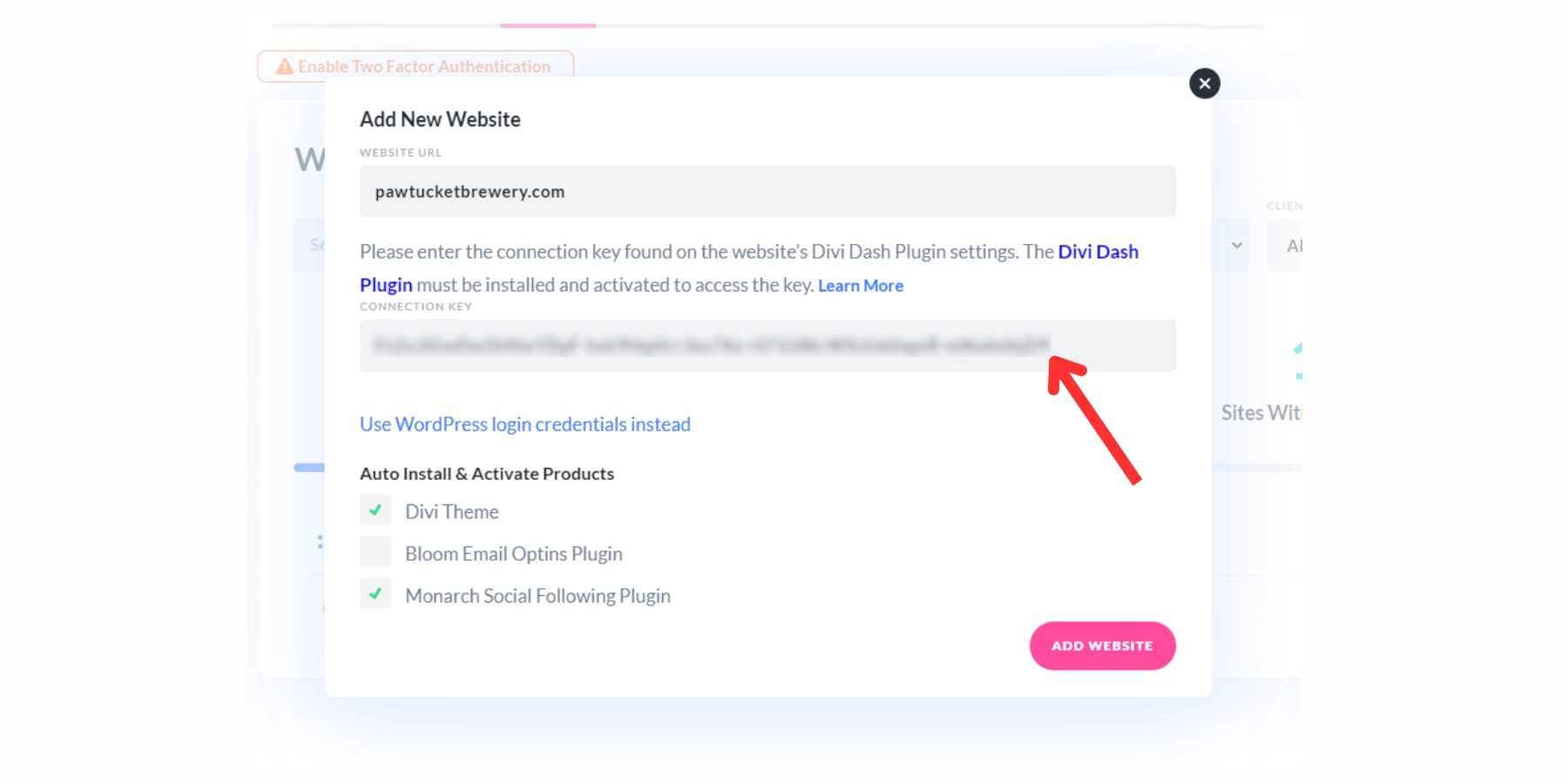
Putuskan apakah Anda ingin menginstal tema Divi dan plugin Tema Elegan lainnya. Terakhir, tekan tombol 'Tambahkan Situs Web'. Divi Dash kemudian akan terhubung ke situs Anda dan menangani sisanya. Ulangi hal yang sama untuk semua situs web yang mungkin ingin Anda tambahkan.
Ikhtisar Singkat Antarmuka Divi Dash
Sekarang setelah Anda menambahkan situs web Anda, mari kita lihat sekilas semua opsi yang tersedia di Divi Dash dan bagaimana serta di mana mengaksesnya. Pada layar Divi Dash, Anda akan melihat bagian berikut:
Situs web
Bagian Situs Web di Divi Dash berfungsi sebagai hub terpusat untuk mengelola semua situs web Anda yang terhubung. Bagian ini menawarkan beberapa opsi pemfilteran untuk menyederhanakan akses, yang sangat berguna untuk menghubungkan banyak situs web. Anda dapat menggunakan tab menonjol berlabel Semua Situs Web, Situs Web Divi, dan Situs dengan Pembaruan untuk menavigasi berbagai kategori dengan cepat.

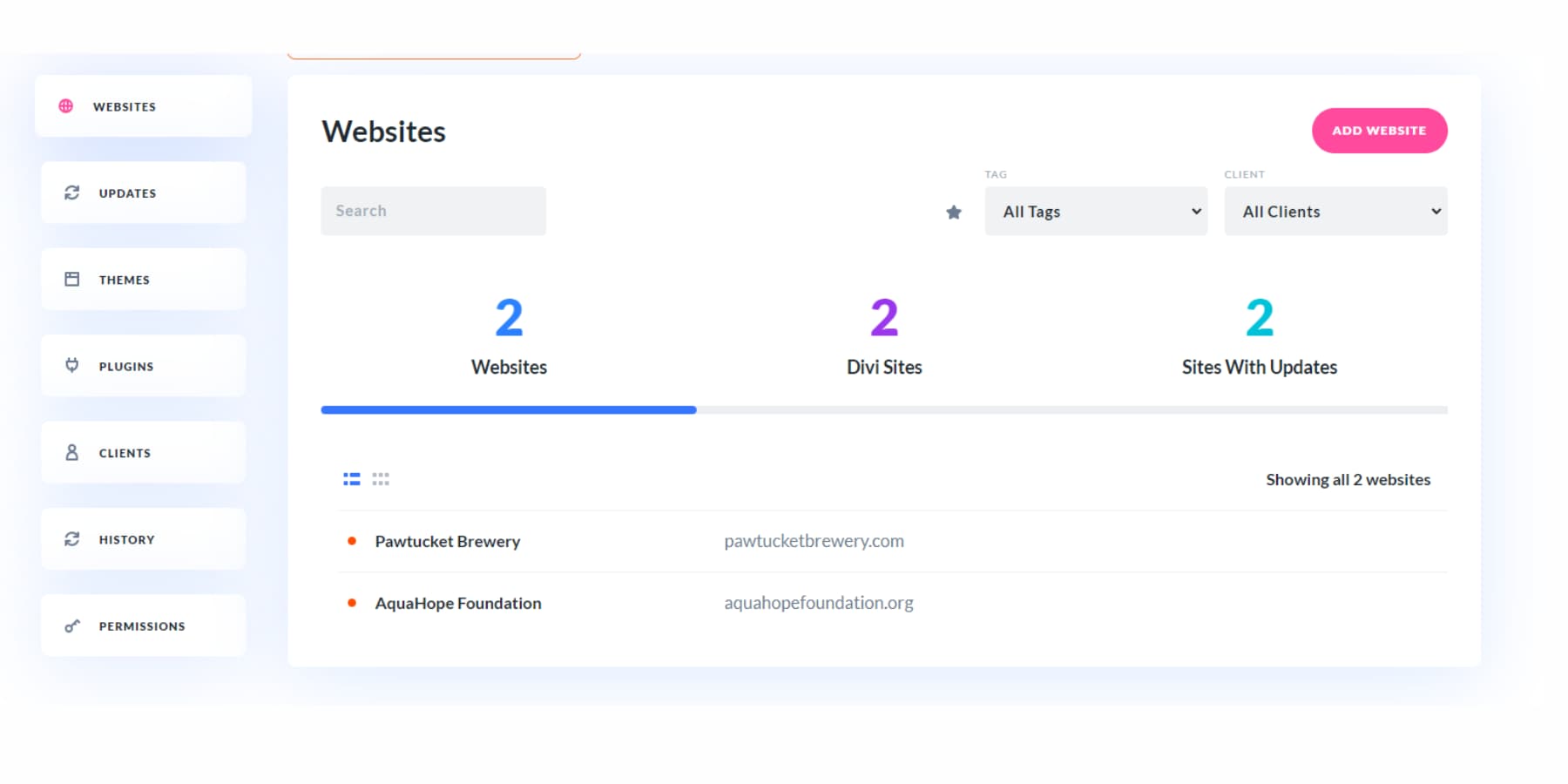
Bilah pencarian juga memfasilitasi pencarian cepat dan mudah untuk situs web tertentu. Di luar filter utama, platform ini memungkinkan Anda mengurutkan situs web berdasarkan tag dan klien khusus, yang dapat Anda tetapkan ke dasbor situs web individual. Fitur ini menyederhanakan pengorganisasian dan pencarian situs tertentu berdasarkan kriteria khusus Anda.
Untuk lebih meningkatkan kegunaan, Divi Dash memungkinkan Anda menandai situs web tertentu sebagai favorit. Anda kemudian dapat mengklik tombol favorit untuk mengakses situs web yang ditandai ini dengan cepat.
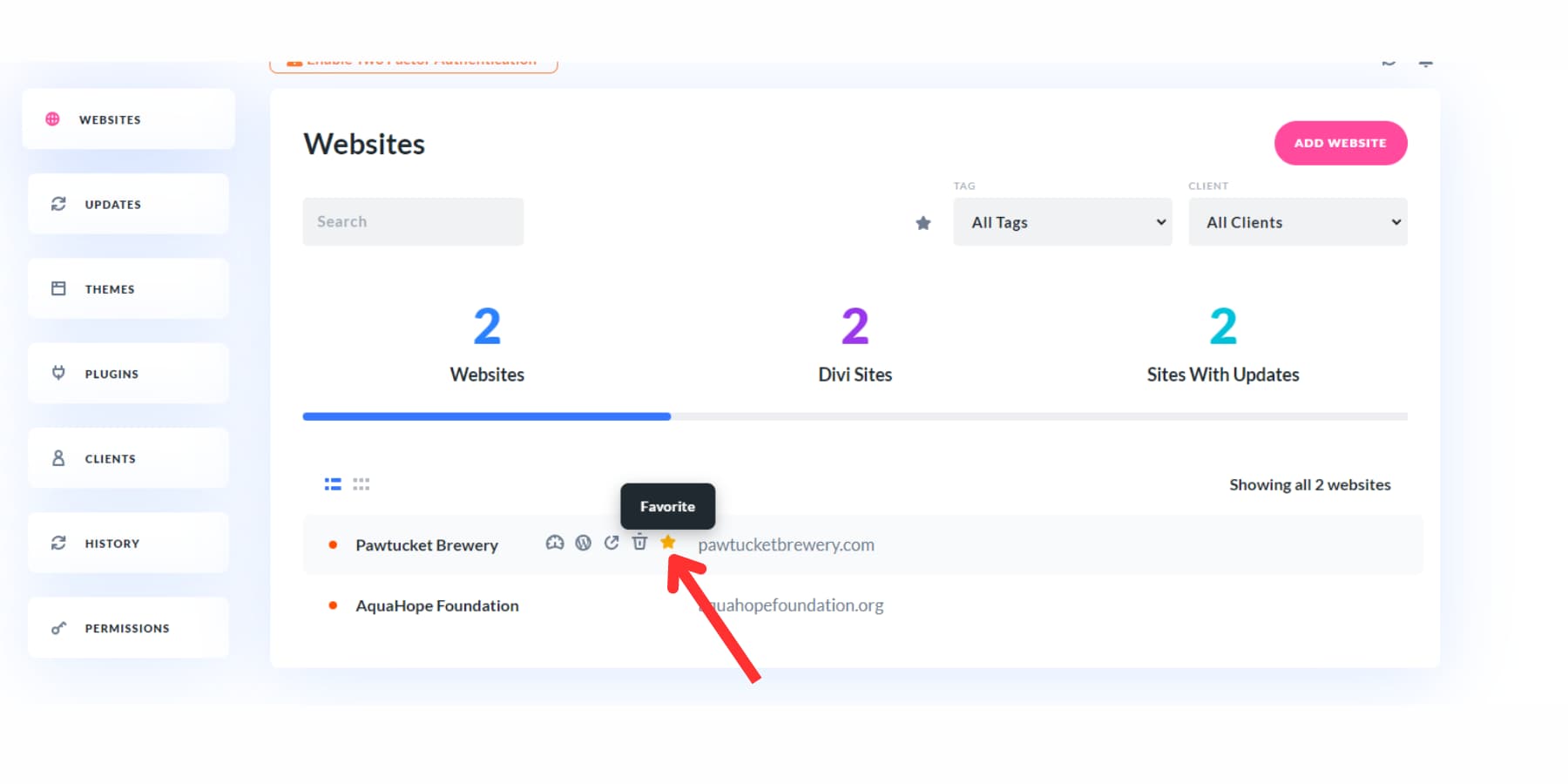
Selain itu, jika Anda mengelola banyak situs, Anda memiliki fleksibilitas untuk beralih antara tampilan Grid dan tampilan Daftar, sehingga Anda dapat memilih tata letak yang paling sesuai dengan kebutuhan Anda.
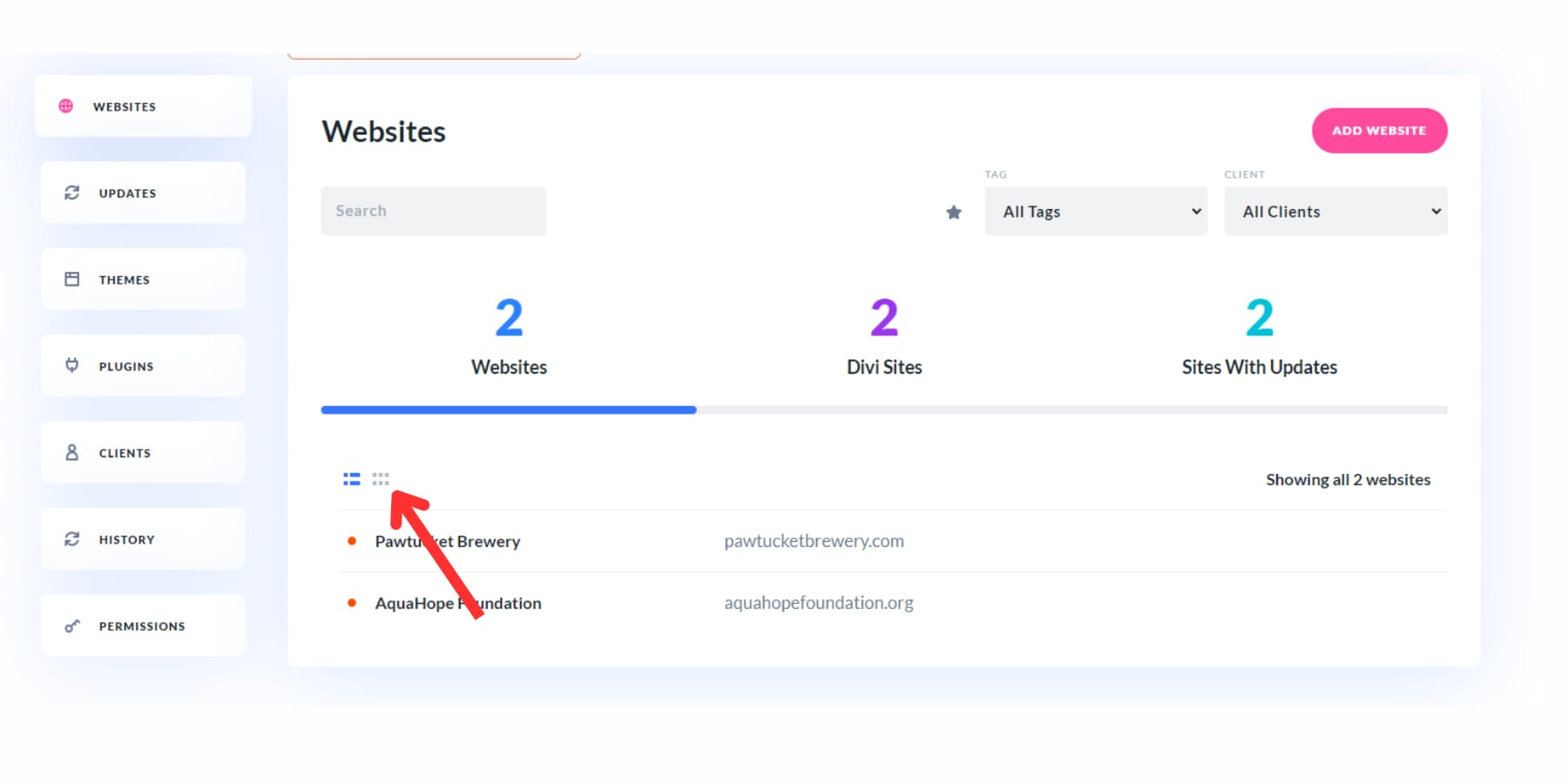
Dengan menggabungkan fitur-fitur ini, Divi Dash memastikan bahwa pengelolaan beberapa situs web menjadi efisien dan dapat disesuaikan dengan preferensi Anda.
Pembaruan
Bagian pembaruan memungkinkan Anda mengelola pembaruan secara efisien di seluruh situs web Anda di satu tempat. Ia juga menawarkan berbagai opsi penyortiran untuk membantu Anda menemukan dan mengatur situs web dengan pembaruan.
Anda dapat menggunakan filter untuk mencari situs web tertentu, mengurutkan berdasarkan situs web favorit, menampilkan situs web dengan pembaruan yang tersedia atau yang telah Anda abaikan, memeriksa status aktivasi pembaruan, dan mengkategorikan berdasarkan tag situs web dan klien.
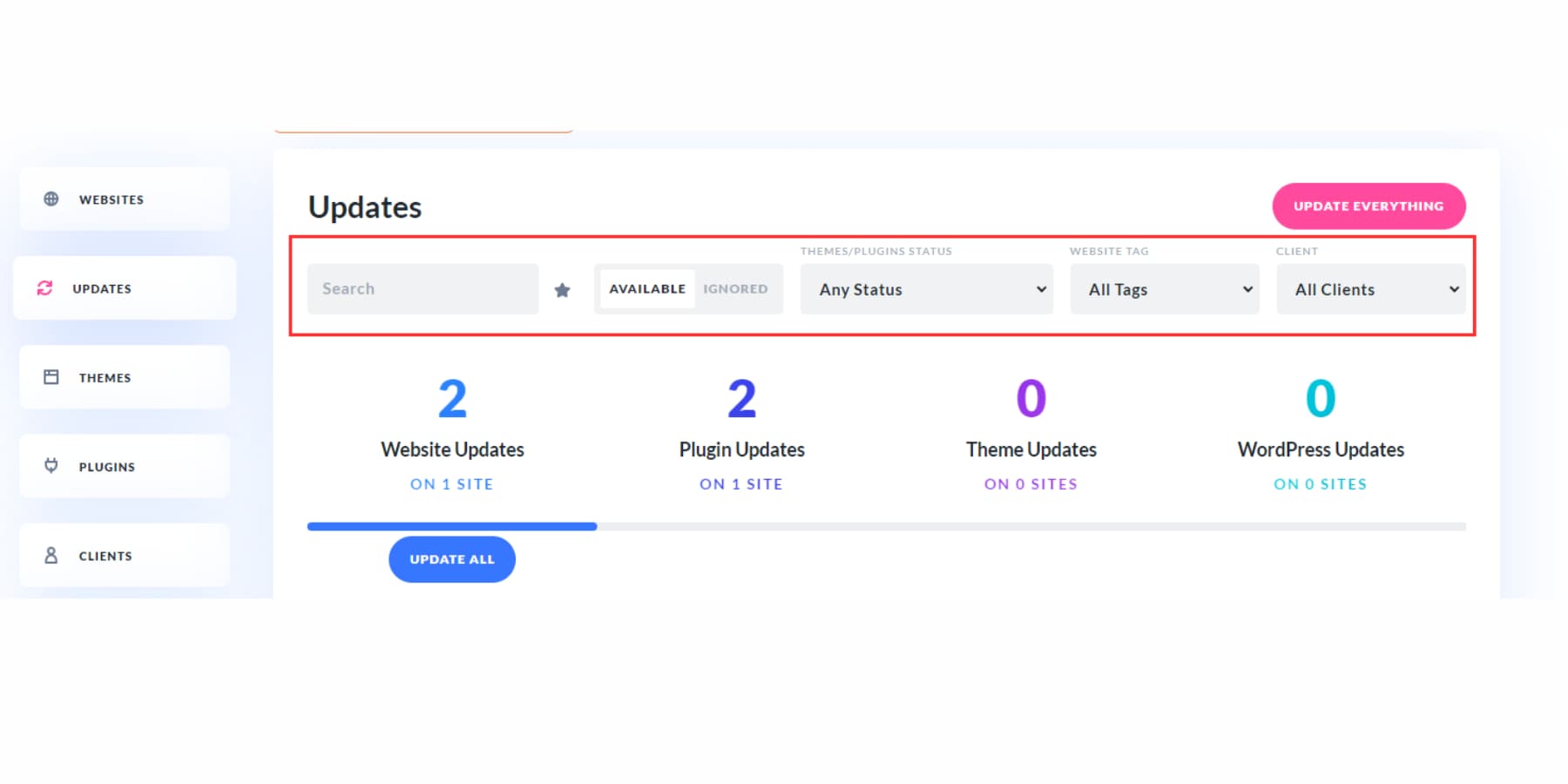
Selain itu, Anda dapat mengurutkan situs web berdasarkan berbagai jenis pembaruan dan melihat situs web dengan semua pembaruan yang tersedia, termasuk yang memerlukan plugin, tema, dan pembaruan inti. Setiap kategori memiliki kotak centangnya sendiri, memungkinkan Anda memilih situs web individual untuk pembaruan atau memilih untuk memperbarui semua situs web secara bersamaan.
Di bagian atas bagian ini, terdapat tombol “Perbarui Segalanya” yang memungkinkan Anda melakukan semua pembaruan di seluruh situs web Anda dengan satu klik. Fitur-fitur ini menyederhanakan proses, memastikan situs web Anda tetap up-to-date dengan mudah.
Tema
Bagian tema memungkinkan Anda mengawasi dan mengatur semua tema di semua situs web secara terpusat. Dengan menggunakan fungsi pencarian dan berbagai filter dropdown, Anda dapat dengan cepat menemukan tema tertentu atau mempersempit fokus berdasarkan kriteria seperti favorit, status tema, tag, dan asosiasi klien.
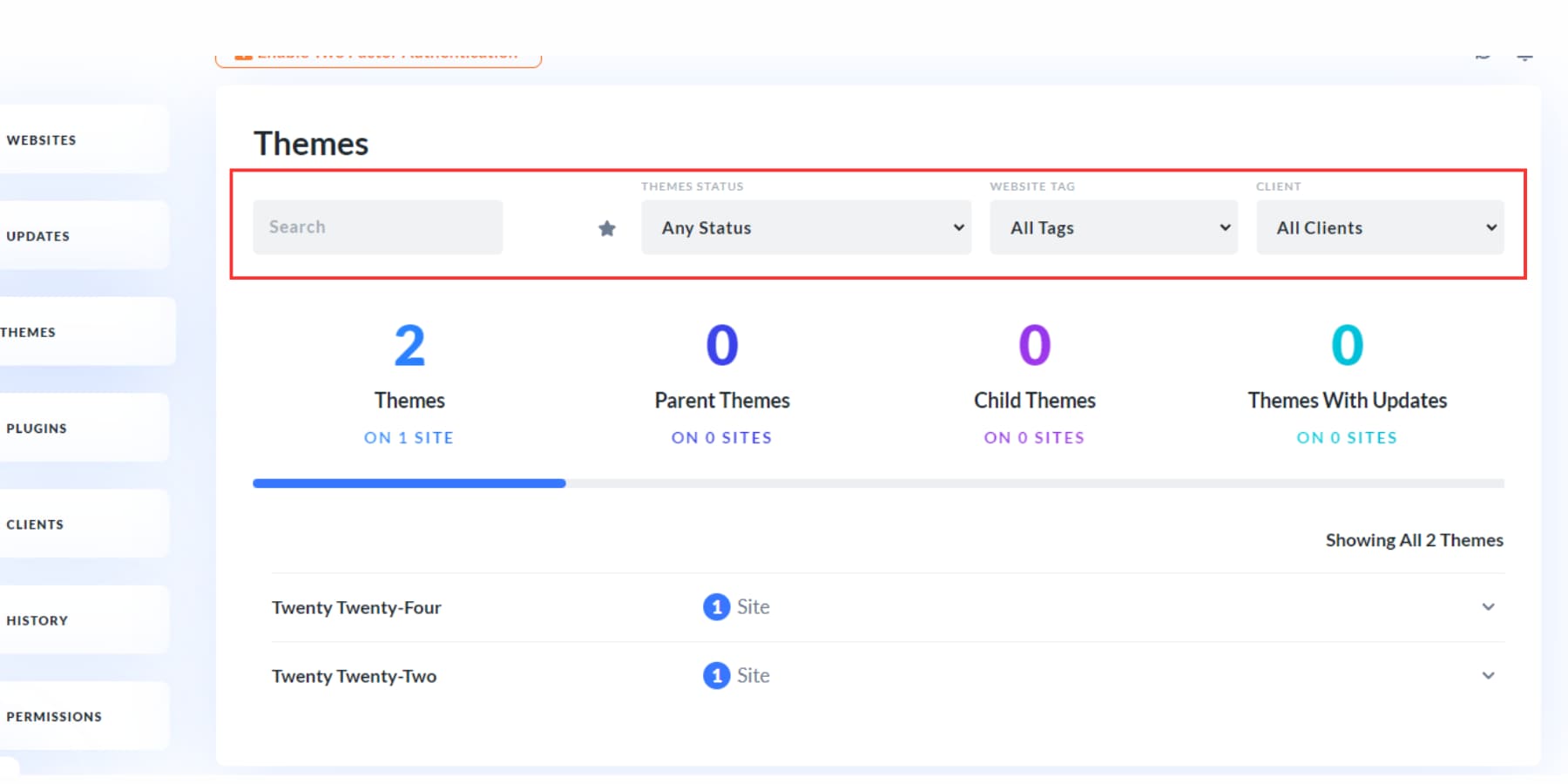
Untuk pengaturan yang lebih detail, tab yang menonjol memungkinkan Anda mengategorikan tema ke dalam grup berbeda: Semua Tema, Tema Induk, Tema Anak, dan Tema Dengan Pembaruan. Sistem klasifikasi ini memberikan gambaran yang jelas tentang ekosistem tema Anda, memungkinkan pengelolaan dan pemeliharaan yang efisien.
Bagian ini memungkinkan Anda melakukan tindakan penting pada masing-masing tema. Dengan memilih tema tertentu, Anda dapat mengaktifkannya di situs web yang diinginkan, menonaktifkannya jika tidak diperlukan lagi, atau menghapusnya seluruhnya dari sistem Anda.
Plugin
Bagian plugin memiliki tujuan yang mirip dengan bagian tema, menawarkan cara terorganisir untuk mengelola plugin Anda. Anda dapat dengan cepat mengurutkan plugin berdasarkan situs favorit, status, tag, dan kliennya, memberikan pengalaman efisien yang disesuaikan dengan kebutuhan individu.
Selain itu, tab yang nyaman memungkinkan Anda memfilter plugin ke dalam kategori seperti Semua Plugin, Produk Divi, dan Plugin dengan Pembaruan.
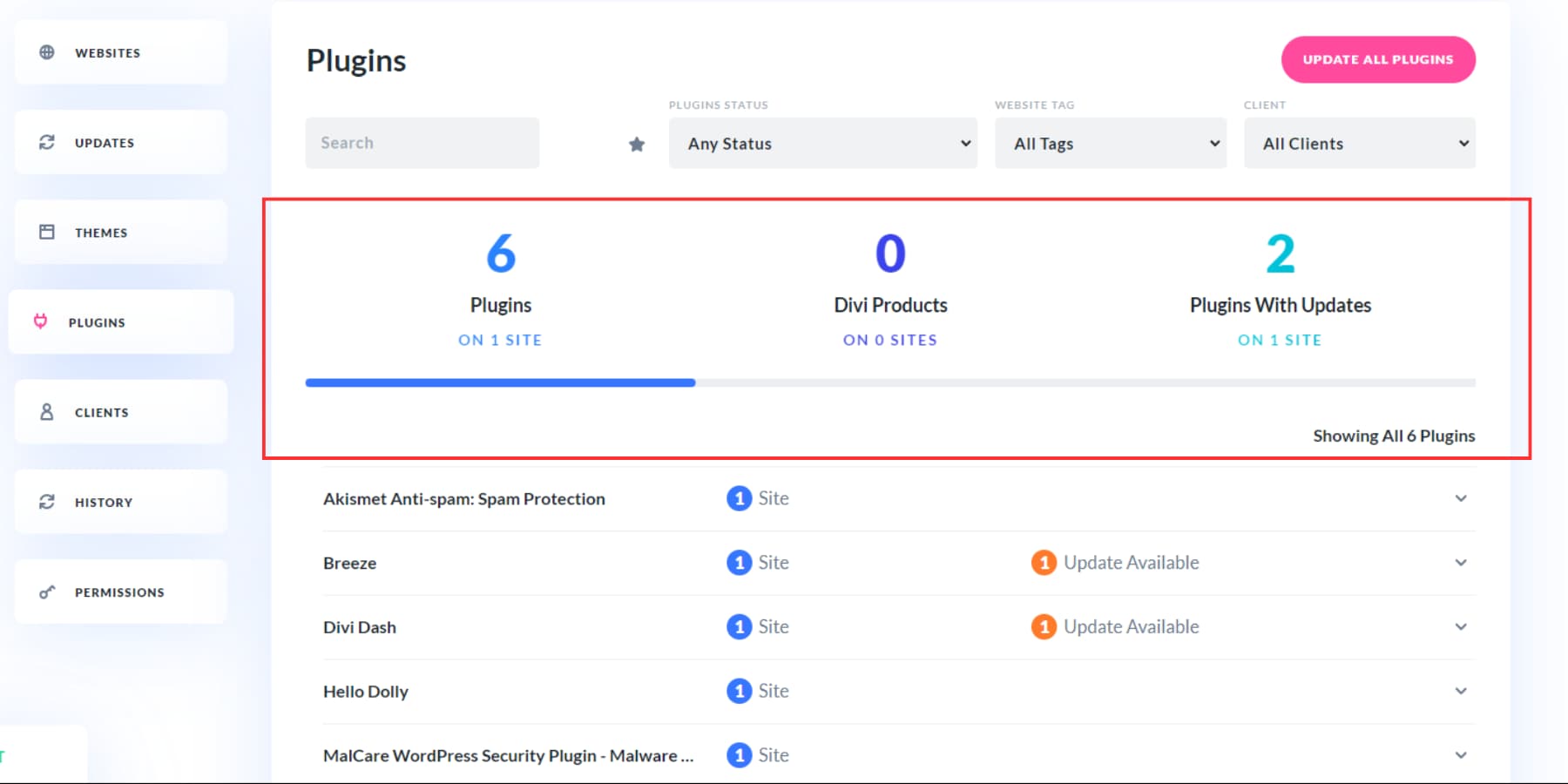
Untuk menambah efisiensi, tombol “Perbarui Semua Plugin” di bagian atas memungkinkan pembaruan semua plugin secara bersamaan, memastikan situs Anda tetap terkini dengan sedikit usaha.
Klien
Bagian klien memungkinkan Anda menambahkan klien baru dan menautkannya ke situs web di pengaturan Divi Dash Anda untuk memudahkan penandaan, pemfilteran, dan pelacakan.
Untuk menambahkan klien, klik tombol Tambah Klien. Masukkan nama, nama perusahaan, email, dan nomor telepon mereka, lalu tetapkan mereka situs web tertentu.
Setelah menambahkan beberapa klien, Anda dapat mengurutkannya berdasarkan situs web yang pembaruannya tertunda. Saat Anda mengklik nama klien, Anda dapat mengedit informasi mereka, melihat situs web yang ditugaskan kepada mereka, dan menambahkan catatan khusus seperti detail proyek atau informasi pribadi yang mungkin berguna untuk kolaborasi Anda.
Sejarah
Tab Riwayat membantu Anda melacak perubahan yang dilakukan pada situs web Anda. Ini sangat berguna jika Anda bekerja dengan tim atau kontraktor.
Anda dapat mencari aktivitas berdasarkan situs web, jangka waktu (hingga 60 hari yang lalu), jenis tindakan, dan komponen yang terlibat.
Selain itu, Anda dapat mengekspor riwayat ini sebagai file CSV, sehingga memudahkan untuk menyimpan catatan dan mengarsipkan informasi.
Izin
Dengan mengintegrasikan Divi Teams dengan Divi Dash, Anda dapat dengan mudah mengelola izin dan otoritas anggota tim Anda di situs yang Anda awasi.
Klik tombol “Kelola Tim Saya” untuk menambah atau menghapus anggota.
Anda juga dapat memasukkan klien Anda ke dalam Tim Divi Anda, memungkinkan mereka mengakses dukungan Divi, yang membuat pengelolaan situs web menjadi lebih sederhana.
Dapatkan Divi Dash Hari Ini
Divi Dash hadir untuk memudahkan pengelolaan situs WordPress Anda, menghemat banyak waktu dan tenaga. Dengan banyak fitur yang disertakan dalam keanggotaan Divi Anda, ini merupakan terobosan baru bagi desainer web.
Saat kami menjelajah, Divi Dash dikemas dengan alat praktis, dan masih banyak lagi yang akan hadir, seperti pemantauan uptime, analitik, laporan kerentanan, dan pembaruan bermanfaat lainnya.
Keanggotaan Divi Anda tidak hanya mencakup Tema dan Dash Divi. Anda juga dapat mengakses Divi AI dan Quick Sites, yang dapat menyiapkan situs web lengkap untuk Anda — halaman, elemen pembuat tema, templat, serta konten dan gambar yang dipersonalisasi — semuanya disesuaikan dengan bisnis Anda hanya dengan mendapatkan beberapa informasi tentangnya.
Bergabunglah sekarang dan rasakan betapa mudahnya membangun dan mengelola situs web WordPress!
Menjadi anggota!
